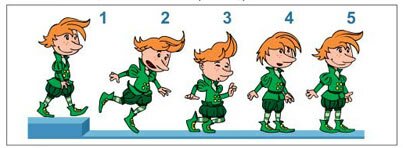какие кадры называются ключевыми
Использование кадров и ключевых кадров в Animate
Общие сведения
В документах Adobe Animate время делится на кадры, как на кинопленке. Кадры лежат в основе любой анимации и диктуют каждый сегмент времени и движения. Общее количество кадров в фильме и скорость, с которой они воспроизводятся, вместе определяют общую продолжительность фильма. Краткое описание некоторых понятий о кадрах приводится ниже для справки.
Кадры
Работа с кадрами выполняется на временной шкале в целях организации и управления содержимым документа. Кадры размещаются на временной шкале в том порядке, в котором присутствующие на них объекты должны появляться в конечном материале.
Ключевой кадр
Ключевой кадр — это кадр, при котором на временной шкале появляется новый экземпляр символа. Ключевым кадром также может быть кадр с кодом ActionScript®, который тем или иным образом управляет документом. На временную шкалу также можно добавить пустой ключевой кадр, который может быть позже использован для добавления символов или специально может быть оставлен пустым кадром.
С помощью ключевого кадра можно задать положение, добавить опорные точки, операции, комментарии и т. д.
Диапазон
Выделение кадра на основе диапазона позволяет выбрать диапазон кадров между двумя ключевыми кадрами одним щелчком мыши.
Диапазон статических кадров
В диапазоне статических кадров одно и то же содержимое доступно на протяжении всего диапазона. Этот тип диапазона можно использовать, когда требуется отображать графику в течение фиксированного отрезка времени.
Диапазон кадров с анимацией
В диапазоне кадров с анимацией содержимое изменяется в каждом кадре диапазона. Этот тип диапазона можно использовать для анимации.
Добавление или вставка кадров во временную шкалу
Чтобы вставить новый кадр, выберите команду Вставка > Временная шкала > Кадр (F5).
Эффекты в кадрах
Фильтры и цветовые эффекты раньше применялись только к фрагментам роликов и графическим символам. В режиме расширенных слоев фильтры и цветовые эффекты теперь можно применять к отдельным кадрам и соответственно ко всему содержимому кадров, включая фигуры, графические объекты, графические символы и т. д. Эффекты слоя можно также анимировать с помощью классических анимаций, фигур и анимаций обратной кинематики в кадрах.
Выбор и маркировка кадров на временной шкале
Можно выбрать кадры в Animate можно двумя способами. Также можно маркировать кадры, чтобы упорядочить их содержимое.
Animate обеспечивает два различных метода выделения кадров на временной шкале. При выделении на основе кадров (по умолчанию) отдельные кадры выбираются на временной шкале. При выделении на основе диапазона щелчком на любом из кадров выделяется вся последовательность, от предыдущего до следующего ключевого кадра.
Выбор кадров на временной шкале
Выделение одного или нескольких кадров
Чтобы выделить несколько смежных кадров, перетащите курсор по кадрам или щелкайте дополнительные кадрам, удерживая клавишу Shift.
Чтобы выбрать несколько несмежных кадров, щелкните остальные, удерживая нажатой клавишу «Control» (Windows) или «Command» (Macintosh).
Выделение кадров на основе диапазона
Маркировка кадров на временной шкале
Кадры на временной шкале можно пометить, чтобы упростить работу с содержимым. Кадры также можно пометить, чтобы ссылаться на них в коде ActionScript, используя присвоенные метки. Таким образом, если изменить расположение кадров на временной шкале и передать метку кадру с другим номером, код ActionScript по-прежнему будет ссылаться на метку, и его не потребуется обновлять.
Метки кадров можно присваивать только ключевым кадрам. Лучше создать на временной шкале отдельный слой, который будет содержать метки кадров. Использование отдельного слоя для меток позволяет эффективнее упорядочивать содержимое и ключевые кадры.
Чтобы добавить метку кадра, выполните следующие действия.
Виды кадров
В далеком 1828 году Паулем Рогетом была создана первая в мире анимация. Она состояла всего из двух кадров, нарисованных на сторонах диска. На первом была картинка с птицей, вторая — с клеткой. Диск быстро вращался, поэтому казалось, что птица находится в клетке. Этот протомультик заложил принцип смены кадров в анимации, который актуален до сих пор.
Современная анимация состоит из разных видов кадров, которые чередуются между собой. В этой статье разберемся, что такое кадры и какими они бывают.
Кадр — это фрагмент видеоряда, статичное изображение. В мультфильме кадр — рисунок, который показывает часть движение.
Первый этап работы с кадрами называется раскадровка или сториборд. Это серия рисунков, которая иллюстрируют итоговый вид анимации или фильма. Ее главной целью является визуализация кадров до начала производства.
Раскадровка наглядно показывает в какой последовательности должны идти кадры и как выглядит сцена. Раскадровка — это важный этап создания анимации, так как от него зависит вся дальнейшая работа.
После того как работа над раскадровкой окончена, делается аниматик. Это по сути склейка из кадров раскадровки. Он позволяет оценить монтаж, расположение и расстановку объектов в кадре, композицию, ракурсы камеры, тайминг сцен и т.д. Если с аниматиком все хорошо, то работа переходит к этапу анимирования, если нет — то обратно возвращается на этап раскадровки.
Подробнее о роли раскадровки и аниматика вы можете узнать из нашей предыдущей статьи:
После раскадровки следуют лейауты. Лейауты — это рисунки, в которых информация из раскадровок уточняется: прорисовывается перспектива, фон, определяется более точное соотношение объектов и персонажей. Они нужны, потому что раскадровка иногда выглядит грубо.
После лейаутов начинается прорисовка анимации. Сначала рисуется ключевая анимация. На этом этапе изображается начало сцены, её конец и кадры, которую дают важную информацию.
Последовательность ключей — это основа будущей анимации, которая показывает, как будет выглядеть действие.
Ключевые кадры бывают разных видов: помогающие рассказывать историю, экстримы, или крайние, — это позы, сразу после которых происходит смена движения, и брейкдауны.
Среди ключевых кадров выделяют брейкдауны. Они определяют характер движения между ключами. Их используют, чтобы дать больше информации о том, что происходит в сцене, какие физические свойства, из чего сделаны разные части объекта и с какой скоростью они двигаются.
Фазовка — это промежуточные кадры движения объекта. Такие кадры обычно называют инбитвины. Работу над промежуточными кадрами часто доверяют начинающим аниматорам, а ключами занимаются опытные художники.
Спейсинг — шкала времени — важный элемент фазовки. Он показывает аниматорам, где и как рисовать инбитвины. Чем больше временной промежуток, тем сильнее фаза от предыдущей.
СОДЕРЖАНИЕ
Использование ключевых кадров как средства изменения параметров
В программных пакетах, поддерживающих анимацию, особенно трехмерную графику, есть много параметров, которые можно изменить для любого объекта. Одним из примеров такого объекта является источник света (в трехмерной графике источники света работают так же, как и источники света в реальном мире. Они вызывают освещение, отбрасывают тени и создают зеркальные блики). Источники света имеют множество параметров, включая интенсивность света, размер луча, цвет света и текстуру, отбрасываемую светом. Предположим, что аниматор хочет, чтобы размер луча плавно изменялся от одного значения к другому в течение заранее определенного периода времени, что может быть достигнуто с помощью ключевых кадров. В начале анимации устанавливается значение размера луча. Другое значение устанавливается для окончания анимации. Таким образом, программа автоматически интерполирует два значения, создавая плавный переход.
Редактирование видео
Сжатие видео
При сжатии видео ключевой кадр, также известный как « внутрикадровый », представляет собой кадр, в котором полное изображение сохраняется в потоке данных. При сжатии видео только изменения, происходящие от одного кадра к другому, сохраняются в потоке данных, чтобы значительно уменьшить объем информации, которая должна быть сохранена. Этот метод основан на том факте, что большинство видеоисточников (например, типичный фильм) имеют лишь небольшие изменения в изображении от одного кадра к другому. Каждый раз, когда происходит резкое изменение изображения, например, при переключении с одной камеры на другую или при смене сцены, необходимо создать ключевой кадр. Полное изображение для кадра должно быть выведено, когда визуальная разница между двумя кадрами настолько велика, что для представления нового изображения постепенно из предыдущего кадра потребуется больше данных, чем для воссоздания всего изображения.
Поскольку при сжатии видео сохраняются только инкрементные изменения между кадрами (за исключением ключевых кадров), невозможно выполнить быструю перемотку вперед или назад к любому произвольному месту в видеопотоке. Это потому, что данные для данного кадра только представляют, чем этот кадр отличался от предыдущего. По этой причине при кодировании видео полезно включать ключевые кадры с произвольными интервалами. Например, ключевой кадр может выводиться один раз для каждых 10 секунд видео, даже если видеоизображение не изменяется достаточно визуально, чтобы гарантировать автоматическое создание ключевого кадра. Это позволит осуществлять поиск в видеопотоке с минимальным интервалом в 10 секунд. Обратной стороной является то, что результирующий видеопоток будет больше по размеру, поскольку многие ключевые кадры добавляются, когда они не нужны для визуального представления кадра. Этот недостаток, однако, не приводит к значительной потере сжатия, когда битрейт уже установлен на высокое значение для лучшего качества (как в формате DVD MPEG-2 ).
VIDEO-SAM.RU
Все о работе с видео
Учебные курсы
Подпишитесь на бесплатную почтовую рассылку по созданию видео.
В любой момент вы cможете отказаться от подписки, если она вас не устроит.
Популярные статьи
Свежие статьи
Ключевые кадры в видео
Для уменьшения объема видео при хранении и передаче используется видеокомпрессия или сжатие видео, которое происходит по различным алгоритмам.
Понятие «ключевые кадры» пришло из мультипликации, где начальный и конечный кадры какого-то фрагмента называются ключевыми, а мультипликатор создает все промежуточные кадры между ними, чтобы получить движение.
Современные программы для монтажа, создания эффектов, анимации прекрасно справляются с этой работой.
Вернемся к дельта-сжатию. Поскольку при таком способе кодирования нужно сохранять меньше информации, то видеопоток и размер полученного видео будет меньше.
Когда видео воспроизводится, сначала демонстрируется ключевой кадр, а потом на него последовательно накладываются изменения, которые содержатся в дельта-кадрах.
После, нескольких, например, десяти дельта-кадров опять идет ключевой кадр. Ключевые кадры обычно требуются при смене сцены, хотя это не обязательно. Если в настройках выставлен большой битрейт, то кодек может справиться и просчитать разницу и при резкой смене картинки.
Но даже если нет резких изменений изображения, ключевые кадры полезны для устранения помех, которые могут по разным причинам возникать при передаче видео. В этом случае ключевой кадр устранит все неточности изображения.
Если вы работаете в какой-то монтажной программе, то она сама создает ключевые кадры в нужных местах, обычно для них есть специальные обозначения.
При выводе и кодировании видео в настройках используемого кодека можно устанавливать периодичность ключевых кадров. Думаю, понятно, что чем больше ключевых кадров, тем качественнее видео, меньше вероятность искажений, но и больше размер.
Если вы создаете какую-то анимацию в монтажной программе, вы сами задаете ключевые кадры, например, начальное положение и конечное положение кадра на экране, а программа просчитывает промежуточные кадры по рассматриваемому методу.
То же самое касается и звука. Например, вы хотите плавно уменьшить звук до нуля.
В нужном месте звуковой дорожки вы ставите ключевой кадр, которому соответствует нормальная громкость. Затем передвигаетесь по таймлайн, ставите второй ключевой кадр и для него выводите звук на нет. В итоге программа плавно уменьшит звук до нуля на участке между ключевыми кадрами.
На ключевых кадрах основана работа всех программ для создания эффектов, анимации изображений и титров.
Вы задаете начальный вид объекта (размер, положение, ориентацию, цвет и пр.) и конечный. Также можно задать алгоритм перехода между ними (плавно, резко, скачком, с ускорением, с определенной скоростью). Все остальное делает сама программа.
Как добавить ключевые кадры в Adobe Premiere Pro
При редактировании видео вам может показаться относительно простым наклеить определенные эффекты и правки на свои видеоклипы. Тем не менее, делая это, вы можете обнаружить, что у вас нет большой точности в том, как именно применяется эффект.
Adobe Premiere, однако, имеет широкий спектр функций, позволяющих редактировать видео так, как вы этого хотите. Ключевые кадры — одна из этих функций, которая позволяет вам вносить более точные и разнообразные изменения.
Ключевые кадры довольно просты в использовании, как только вы освоите их, и вы почувствуете гораздо больше контроля при редактировании проекта с помощью эффектов.
Что такое ключевые кадры в Adobe Premiere?
Ключевые кадры — это функция, которая позволяет изменять свойства эффекта или перехода с течением времени. Это означает, что вы можете изменить, насколько быстро или медленно происходит эффект или переход, а также вы можете изменить время и место начала или окончания клипа.
Ключевые кадры — это, по сути, моменты времени, которые вы устанавливаете для этих изменений. Итак, для этого вам понадобится как минимум два ключевых кадра. Один для запуска эффекта или перехода и один для его завершения.
Однако ключевые кадры дают вам возможность добавлять столько точек между ними, сколько вы хотите. Это означает, что вы можете редактировать свойства эффектов так, как хотите. Вы можете создать несколько начальных и конечных точек, чтобы изменить способ анимации эффекта или перехода в вашем проекте.
Эти свойства включают такие вещи, как положение, масштаб, непрозрачность и поворот. В зависимости от того, какой эффект, переход или клип вы выбрали, будут разные свойства. Ключевые кадры позволяют анимировать эти свойства для воздействия на клип, выбранный эффект или переход.
Как добавить ключевые кадры в Premiere
Научиться использовать ключевые кадры относительно просто, и как только вы поймете, как они работают, вы сможете сразу же их применить.
Сначала вам нужно открыть панель управления эффектами. Вы можете найти это, перейдя в Window> Effect Controls. Когда вы выбираете клип, вы увидите раскрывающееся меню «Видеоэффекты». Это будут атрибуты выбранного клипа, такие как положение или масштаб.
Вы также увидите эффекты, которые вы применили к клипу, в раскрывающемся списке. В зависимости от эффекта будут разные свойства, которые вы сможете изменить. Справа от этих списков будет мини-шкала времени, показывающая выбранный вами клип.
На этой временной шкале вы можете редактировать ключевые кадры. В качестве примера давайте отредактируем эффект волновой деформации в клипе. После размещения эффекта на клипе и перехода к элементам управления эффектами вы должны выбрать раскрывающийся список Wave Warp.
Допустим, вы хотите анимировать высоту волны. Сначала переместите курсор на мини-шкалу времени туда, где вы хотите разместить первый ключевой кадр. Затем измените значение атрибута «Высота волны», щелкнув и перетащив числовое значение рядом с ним.
Это то, каким будет значение, когда ваш курсор достигнет этого первого ключевого кадра. Чтобы установить ключевой кадр, выберите секундомер слева от высоты волны.
Вы должны увидеть ромбовидный ключевой кадр на мини-шкале времени. Значок ромба с двумя стрелками по обе стороны от него также появится рядом со свойством Высота волны. Вы можете использовать это для добавления или удаления ключевых кадров, а также для перехода от одного ключевого кадра к другому.
Теперь есть несколько способов создания ключевых кадров. Если вы переместитесь в новое место на временной шкале и внесете какие-либо изменения в значение высоты волны, будет добавлен ключевой кадр. Вы также можете нажать кнопку «Добавить / удалить ключевой кадр», чтобы добавить ключевой кадр, если он не выбран на временной шкале.
Вы также увидите, что под ключевыми кадрами на временной шкале есть серые точки. Вы можете щелкнуть и перетащить их, чтобы изменить значение ключевого кадра. Вы также можете щелкнуть и перетащить сами ключевые кадры, чтобы изменить их расположение.
Советы по использованию ключевых кадров в Premiere
Если вы хотите сгладить анимацию, которую создают ваши ключевые кадры, вы можете поиграть с Velocity. Это то, насколько быстро или медленно меняется стоимость собственности с течением времени. Под ключевыми кадрами есть вторая линия под линией значений, которую вы можете щелкнуть и перетащить, чтобы появилось несколько синих полос. Если вы щелкните и перетащите кружки этих полос, вы можете изменить скорость в определенной точке.

Обратите внимание на приведенные числовые значения, чтобы вещи были как можно более чистыми. Использование значений поможет вам определить, будет ли анимация быть быстрой или медленной, и как быстро произойдет изменение. Это не позволит вашим эффектам стать слишком нестабильными.
Если вы хотите полностью удалить все ключевые кадры из свойства, вы можете снова нажать кнопку секундомера, чтобы избавиться от них.
Когда использовать ключевые кадры
Теперь, когда вы знаете, как использовать ключевые кадры в Premiere, вы можете задаться вопросом, когда их следует использовать в своем процесс редактирования. Ключевые кадры лучше всего использовать, когда вы хотите анимировать эффект определенным образом.
Премьера позволяет редактировать практически все аспекты свойств эффекта, поэтому, если вы хотите, чтобы переход был более плавным и длинным или вы хотите, чтобы искажение видео происходило определенным образом, ключевые кадры позволяют это сделать. Убедитесь, что вы точно знаете, как вы хотите анимировать эффект, иначе ваши ключевые кадры могут оказаться беспорядочными.
Если вы только начинаете использовать ключевые кадры в Adobe Premiere, потренируйтесь использовать их с различными эффектами, чтобы научиться создавать плавную анимацию.